首页
笔记本电脑屏幕忽然变得很暗?笔记本电脑屏幕忽然变得很暗解决方法
笔记本电脑屏幕忽然变得很暗?笔记本电脑屏幕忽然变得很暗解决方法
2022-09-21 18:20:34
来源:互联网
作者:admin
笔记本电脑屏幕忽然变得很暗?笔记本电脑屏幕忽然变得很暗解决方法?
如今同龄人用电脑的时间越来越多,长时间使用电脑,对我们的眼睛伤害很大。推荐大家用一到两个小时的电脑马上停下来休息10分钟,远眺远处。此外,计算机屏幕亮度控制也是非常必要的。可是笔记本的屏幕突然变黑了,这个又会怎样呢?以下是解决办法,具体一起来看看吧。

笔记本电脑屏幕忽然变得很暗解决方法
第一种方法
1、我是摁摁屏幕,再嗯个F9 然后就亮了
第二种方法
1、打开Windows操作系统中的控制面板菜单,无论是使用Windows7还是Windows8操作系统,直接进入计算机界面中,选择控制面板。
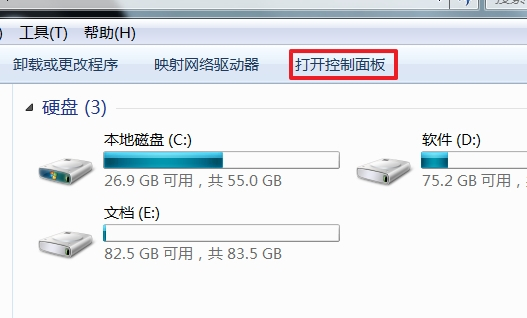
2、打开控制面板以后,点击“电源管理”菜单选项,进入笔记本电脑电源管理主界面。
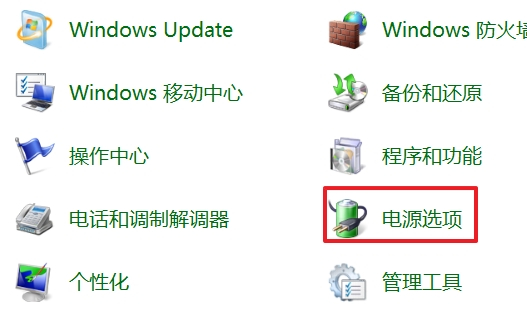
3、进入电源管理界面以后,点击界面最左侧的“选择关闭显示器的时间”选项,进入该选项设置。
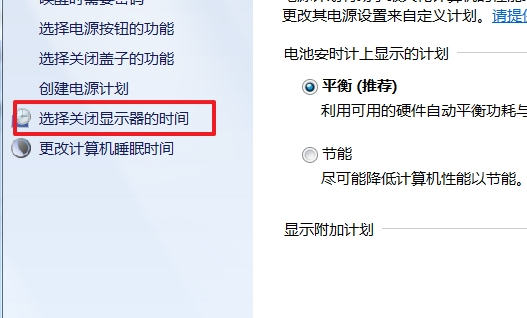
4、接下来,在弹出的界面中点击“更改电源高级设置”选项,进入高级电源设置选项,在Windows8系统中可能操作略有改变。
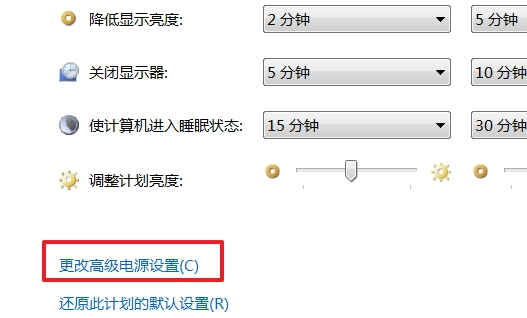
5、在接下来弹出的界面中,我们的直接点击右侧的“Lenovo电源管理”选项。
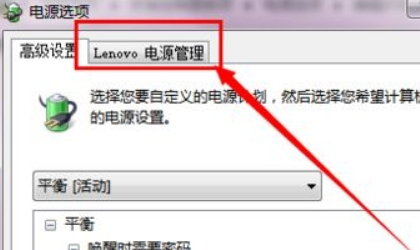
6、在接下来弹出的界面中,点击“启动联想电源管理软件”。
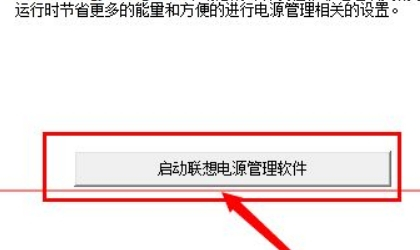
7、然后默认是处于开启状态的,所以屏幕经常自己就变暗了,将这个选项取消掉即可。
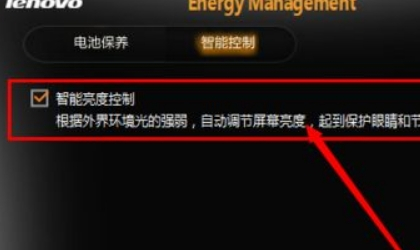
以上就是本站为您带来的笔记本电脑屏幕忽然变得很暗解决方法,希望可以解决掉您的困惑。
精品游戏
换一批
